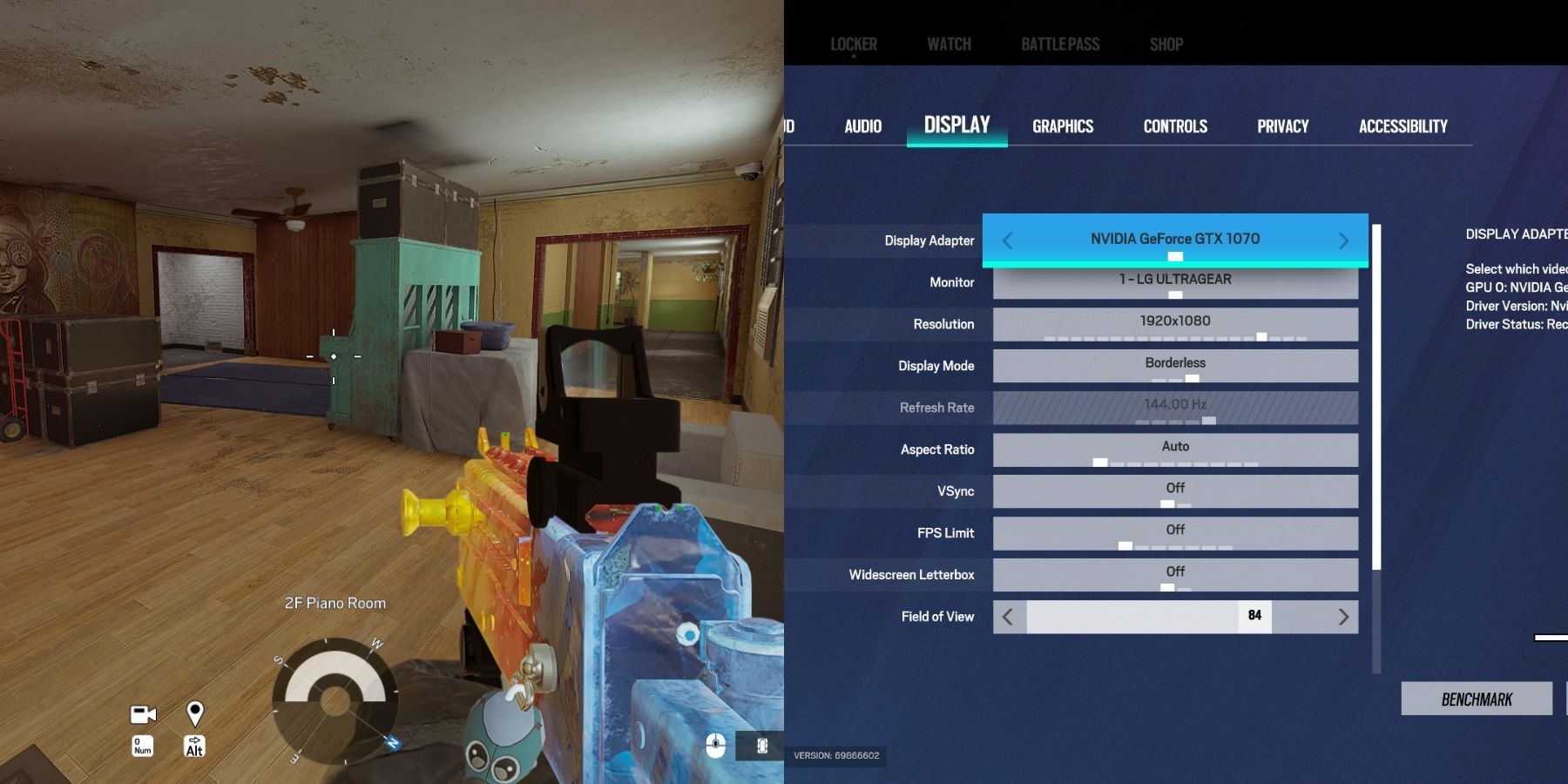
Rainbow Six Siege, которой исполнилось девять лет, демонстрирует успех игр с живым сервисом. Количество игроков в игре, насчитывающее миллионы, является свидетельством увлекательной тактической командной игры.
Купил акции по совету друга? А друг уже продал. Здесь мы учимся думать своей головой и читать отчётность, а не слушать советы.
Бесплатный телеграм-каналПроще говоря, поскольку Rainbow Six Siege существует уже некоторое время, игра теперь стала более плавной для большинства игроков. Тем не менее, некоторые геймеры по-прежнему полны решимости повысить частоту кадров в своей игре в Rainbow Six Siege, независимо от того, имеют ли они базовые или расширенные характеристики компьютера. Это руководство предназначено для обоих типов игроков.
Рекомендуемые настройки дисплея для Rainbow Six Siege
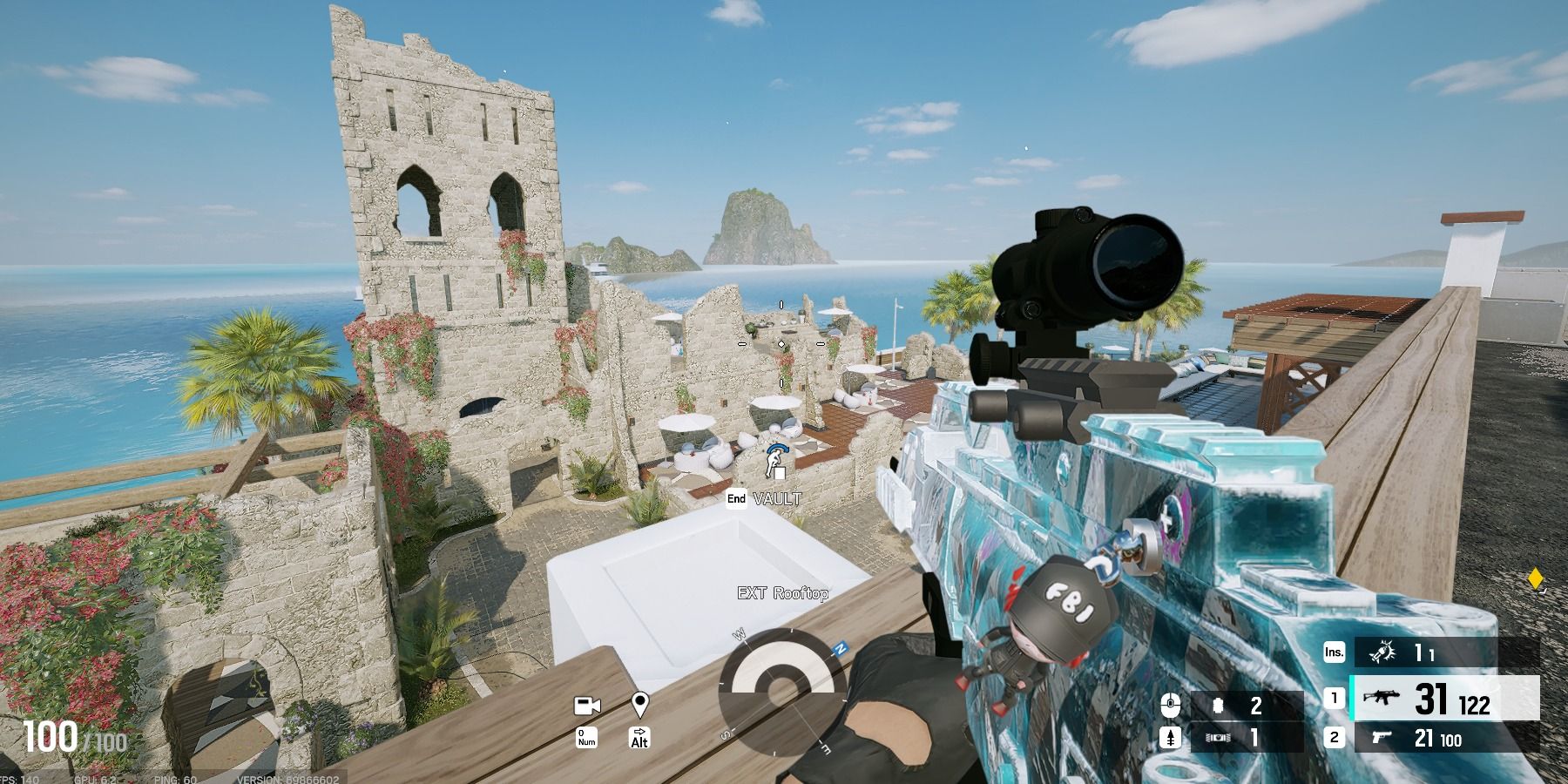
В игре «Rainbow Six Siege» настройка параметров отображения может не существенно повысить производительность, но она необходима для поддержания хорошего качества изображения. Выбор неправильной настройки может привести к тому, что игра будет выглядеть размытой или искаженной. Следующие предлагаемые настройки обычно подходят многим игрокам, хотя при желании вы можете попробовать разные варианты.
|
Параметры отображения |
Описание |
Рекомендуемая настройка |
|---|---|---|
|
Разрешение |
Определяет разрешение игры. Выберите «Нативный» для получения наилучших визуальных эффектов. |
Собственный |
|
Режим отображения |
Выберите между полноэкранным режимом и режимом без полей в зависимости от того, как вы предпочитаете использовать экран вашего компьютера в игре. Полноэкранный режим повышает производительность, а режим без полей обеспечивает плавную многозадачность с помощью Alt + Tab. |
Полноэкранный режим/без полей |
|
Частота обновления |
Определяет частоту обновления игры. Доступно только в полноэкранном режиме. |
Собственный |
|
Соотношение сторон |
Определяет соотношение ширины и высоты игры. Обычно выбирается Авто. |
Личный выбор |
|
вертикальная синхронизация |
Настройте частоту кадров в игре в соответствии с частотой обновления вашего монитора. Когда эта функция включена, обработка входных данных может происходить с задержкой, но она устраняет визуальные помехи, называемые разрывами экрана. И наоборот, отключение этой функции может привести к более плавному отклику на ввод, но с появлением разрывов экрана. |
Выкл. |
|
Ограничение частоты кадров |
Определяет предел FPS в игре. |
Выкл. |
|
Поле зрения |
Определяет, какая часть игры отображается игроку. |
Личный выбор |
Рекомендуемые настройки графики для Rainbow Six Siege
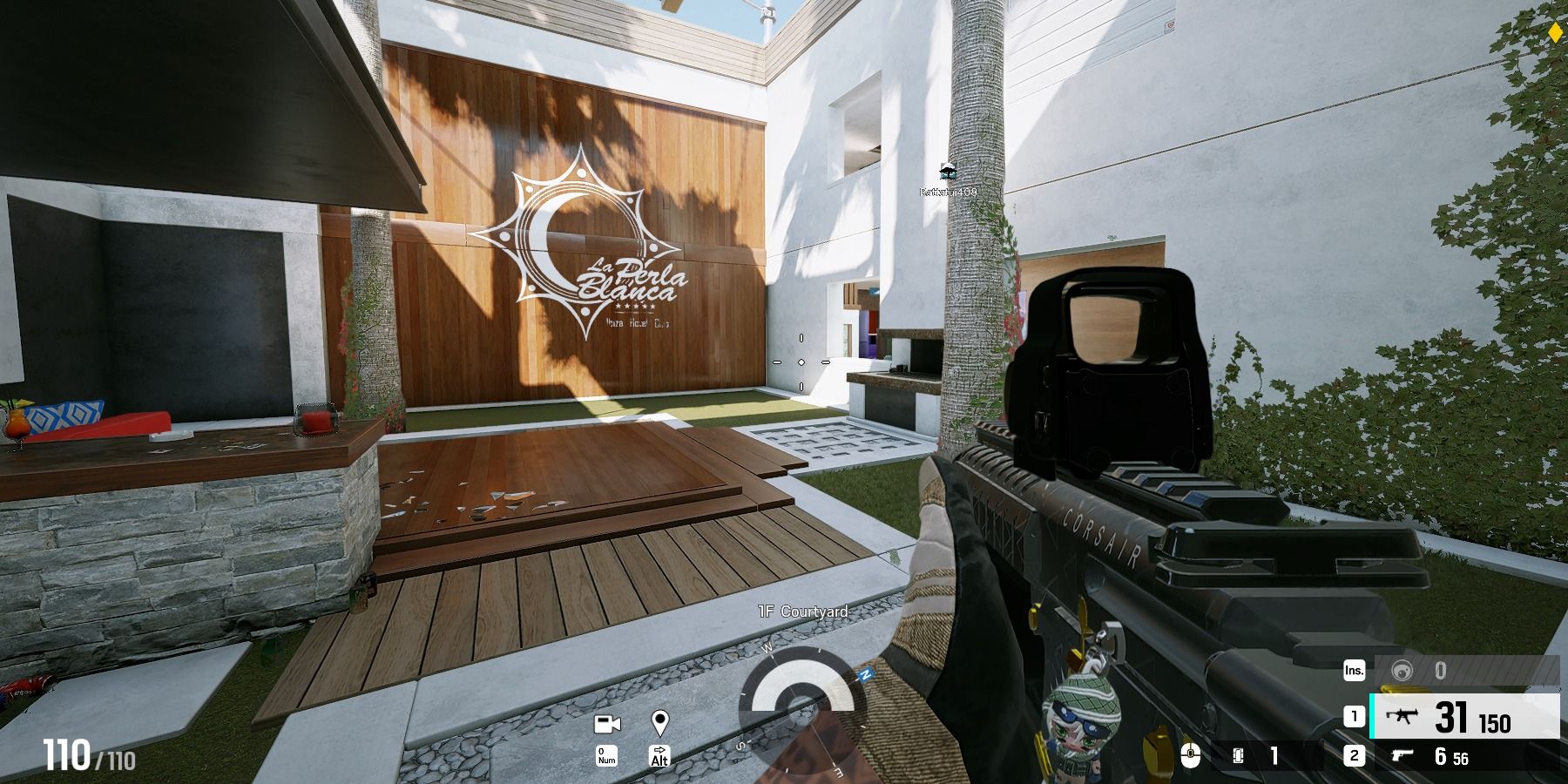
Ниже приведены некоторые настройки, которые, возможно, и не превратят игру в визуальное пиршество, но, безусловно, облегчат вам идентификацию конкурентов. Кроме того, эти настройки обеспечат существенное улучшение с точки зрения скорости и отзывчивости. Игра и так достаточно сложна; каждое преимущество, которое вы можете получить, имеет решающее значение.
|
Графический вариант |
Описание |
Рекомендуемая настройка |
|---|---|---|
|
NVIDIA Reflex с низкой задержкой |
Проще говоря, считается, что это сокращает задержки и повышает скорость. Но в наших испытаниях вместо этого возникло заикание. |
Выкл. |
|
Мигающий индикатор задержки |
При первом щелчке мыши в левой части экрана появляется небольшое белое поле. |
Выкл. |
|
Качество текстур |
Оценивает качество текстур. Использование этой функции не перегружает видеопамять графического процессора, если не выбран параметр высокой емкости. |
Выберите видеопамять вашего графического процессора |
|
Фильтрация текстур |
Настраивает метод фильтрации текстур в играх, улучшая четкость при просмотре текстур под углом с минимальным влиянием на производительность системы. |
Анизотропный 16X |
|
Качество детализации |
Определяет расстояние, на котором будут использоваться сетки более низкого уровня детализации. |
Ультра |
|
Качество затенения |
Определяет качество освещения, рассеяние под поверхностью кожи и многое другое |
Низкий |
|
Качество теней |
Определяет разрешение карт теней. Самая низкая настройка отключает динамические тени. |
Высокий |
|
Качество отражения |
Проще говоря, калибр отражения в игре определяется его настройкой. Отражение низкого качества использует фиксированную карту куба, а отражения среднего и высокого качества вместо этого используют локальное отражение экранного пространства. |
Низкий |
|
Качество визуальных эффектов |
Определяет качество визуальных эффектов, таких как пыль, мусор, надписи и т. д. |
Низкий |
|
Окружающая окклюзия |
Выбирает метод добавления теней в окружающей среде. Отключение этой функции может привести к визуальным расхождениям, однако повышает четкость во время игры и упрощает идентификацию противников. |
Выкл. |
|
Эффект линзы |
Применяет эффекты линзы, такие как «Блум» и «Блики». Выключите его, чтобы легко обнаружить врагов. |
Выкл. |
|
Увеличение глубины резкости |
Применяет эффект глубины резкости к оружию при увеличении масштаба. |
Выкл. |
|
AMD FSR 1.0 |
Включает технологию масштабирования FidelityFX Super Разрешение 1.0. Делает игру зернистой. |
Выкл. |
|
AMD FSR 2.0 |
Активируйте функцию масштабирования FidelityFX Super Разрешение 1.0, но имейте в виду, что это может придать игре более зернистый вид. Используйте его умеренно в качестве последнего варианта. |
Выкл. |
|
Сглаживание |
Улучшает графику игры за счет устранения неровных линий, обычно называемых псевдонимами. TAA-2x/4x обеспечивает чрезвычайно четкое изображение, но сильно влияет на производительность системы. T-AA обеспечивает хороший баланс. |
Т-АА |
|
Целевой показатель частоты кадров адаптивного масштабирования рендеринга |
Настраивает графику игры для синхронизации с желаемой частотой кадров. Из-за этого изображение может стать менее четким и будет сложнее различать врагов. |
0 |
|
Масштабирование рендеринга |
Задает плотность пикселей 3D-сцены в игре. Более низкое значение может привести к менее четкому изображению. Применимо только при включенном сглаживании тесселяции (T-AA). |
100 |
|
Резкость T-AA |
Использует фильтр повышения резкости, чтобы уменьшить размытость, вызванную T-AA. |
100 |
Дополнительные улучшения
Если вашей системе не исполнилось несколько десятилетий, предложенные выше настройки позволят без особых усилий увеличить частоту кадров до более чем 100. Учитывая, насколько накаленными могут быть игры Siege, каждый кадр имеет значение, поэтому их максимальное увеличение имеет важное значение. Однако всегда есть потенциал для дальнейших улучшений.
Используйте правильный API
При первом запуске игры «Осада» убедитесь, что вначале вы используете API Vulkan вместо устаревшей версии DX11. Версия DX11 является более ранней адаптацией и, как сообщается, вызывает проблемы с заиканием на различных аппаратных настройках. При необходимости установите ярлык версии Vulkan на рабочем столе.
Настройте исполняемый файл игры
В Rainbow Six Siege некоторые игроки столкнулись с распространенным сбоем, из-за которого визуальные эффекты кажутся значительно размытыми. Не волнуйтесь, если вы не знали об этой ловушке – вас обманывают не глаза. Вот простое решение для восстановления ясности:
- Щелкните правой кнопкой мыши по ярлыку игры и выберите «Свойства».
- Перейдите на вкладку «Совместимость» и нажмите «Изменить настройки высокого разрешения».
- Установите флажок «Переопределить поведение масштабирования с высоким разрешением».
- Убедитесь, что для параметра «Масштабирование выполняется» выбрано значение «Приложение».
Смотрите также
- Все рецепты культистского круга в Escape from Tarkov
- Где находится точка эвакуации «Туннель контрабандистов» на локации «Интерчейндж» в Escape from Tarkov?
- Где посмотреть ‘Five Nights at Freddy’s 2’: расписание сеансов и статус потоковой передачи.
- Как получить скины Alloyed Collective в Risk of Rain 2
- Для чего нужен тотем жертвоприношений в игре 99 ночей в лесу?
- Решение головоломки с паролем Absolum в Yeldrim.
- Шоу 911: Кто такой Рико Прием? Объяснение трибьюта Grip
- Руководство по целительской профессии в WWM (Where Winds Meet)
- Лучшие шаблоны дивизий в Hearts Of Iron 4
- Как пройти I’m Not a Robot – полное прохождение всех уровней
2024-04-17 03:06